类型:动作射击
语言:简体中文
更新:2025-11-26 09:56:06
大小:212.70MB
平台:Android
- 最热游戏
- 最新游戏
-
樱花校园模拟器十八汉化版 v1.032.1001
-
王者霸业传奇手游官网版 v5.5.002
-
星球爆炸模拟器安卓版 v1.103
-
小舞奇遇记3d免费版 v1.0.104
-
鸣人的假期 v1.005
-
火柴人联盟 v1.16.206
-
lastdayonearth 变态版2022v1.5.707
-
ankhazone埃及猫 原版v0.0.108
-
gta4手机版 v1.009
-
lastdayonearth v1.7.8后门版10
- 游戏介绍
- 游戏截图
- 专题合集
TeamViewer安卓版本是一款运用先进技术打造的即时远程控制应用。借助它,用户无论何时何地,都能凭借手机或平板电脑,轻松连接电脑桌面,达成对计算机的远程操控。此应用兼容Android系统与macOS,能为用户带来高效的带宽使用感受,而且其用户界面简洁直观,保障操作方便且流畅。用户可通过手势、键盘、鼠标等多样操作方式来进行控制,无论身处何方,都可获取所需帮助。
TeamViewer安卓版本,不仅完全免费,更具备强大功能与卓越兼容性。无论何种操作系统,用户都能借助它轻松开展远程控制操作。无需复杂配置,简单几步,就能实现PC之间的互联互通。这款应用安全可靠,文件传输、数据传输等功能一应俱全,为用户呈上全球领先的远程管理方案。快来体验TeamViewer安卓版,畅享远程工作带来的便捷与高效。

软件特色
- 轻松从防火墙和代理服务器后台访问计算机
- 直观的触摸操作与控制手势(涵盖Windows 8多触点支持)
- 具备完整的键盘功能,涵盖特殊按键,例如Windows®键、Ctrl+Alt+Del组合键
- 文件双向传送
- 多监视器支持
- 实时语音和视频传送
- LAN唤醒:远程开启计算机
- 顶级安全规格:采用256位AES会话代码以及2048位RSA密钥交换
- 以及更多功能…

软件功能
一、远程控制/支持:
1、即时远程控制:客户端无需安装任何程序
2、远程维护:全天候访问远程计算机和服务器
3、远程访问:随时随地访问您的数据和应用
4、家庭办公:在家也能访问办公室计算机
二、会议/演示:
1、在线会议:最多可容纳25名参加者
2、演示:提升销售潜力
3、培训会:实施在线培训,削减支出
使用教程
当在手机上打开TeamViewer安卓版后,在界面的最下方,我们能够看到【连接】、【计算机】、【聊天】、【Pilot】以及【设置】这些选项。

首先,第一个【连接】,我们在输入相关的ID账号后,就能直接远程控制对应的电脑,或者进行远程文件传输。

第二种【计算机】连接方式,是直接连接计算机,但在此之前,我们得先注册一个账号,才能连接列表中的计算机。完成注册连接后,我们便能够添加多台计算机,这样后续管理起来会更加便捷。
第三个【聊天】功能,能让你与他人展开对话交流。【Pilot】属于另一项功能,借助它可更便捷地实现远程协助,只不过这需要在另一个软件上操作。【设置】则是针对相关内容进行设定。
怎么远程控制电脑
首先,打开电脑上的TeamViewer,确保电脑端的TeamViewer远程工具处于运行状态。你可以将它设置为随系统启动,如此一来,只要电脑开机,TeamViewer就会自动运行。

请查看电脑端TeamViewer的ID与密码并牢记,图中所展示的ID为“811631531” ,密码为“3101” ,需注意不同电脑的ID和密码存在差异。

打开手机上的TeamViewer工具

当弹出“google play服务”窗口时,点击“确定”。

在弹出的对话框里输入电脑ID,我的电脑ID是“811631531”,输入完毕后点击“远程控制”。

在弹出的验证框里输入密码,只需输入我的密码“3101”,接着点击“确定”。

当成功建立连接后,系统会弹出一个简洁的使用介绍。若你勾选“不再显示对话框”,之后连接便不会再弹出此介绍,完成勾选后,点击“继续”即可。

成功进入到电脑桌面,可以看到电脑桌面的一些信息

左右滑动手机屏幕,可实现对电脑鼠标的移动控制

如示意图所示,借助缩放手机屏幕,就能达成对电脑桌面的缩放操作。其他功能大家可自行探索尝试。若想断开远程连接,回到手机屏幕,通过手机的返回键或者Home键即可实现。
无法建立连接怎么办
当打开TeamViewer安卓版,输入对应的ID后,却显示【无法连接】。这是怎么回事呢?
我们可以考虑是不是对方的人没有连入网络,或者对方的TeamViewer没有运行。也就是说,对方没有与你的TeamViewer连通,所以无法创建连接。最快的解决办法是让对方确认网络,查看是否已打开TeamViewer。当然,也有可能是你输入的ID有误,你自己也可以检查一下。

可以控制手机吗
当然是肯定的可以做到!
首先,打开TeamViewer安卓版。接着,登录账号密码,再输入TeamViewer ID 。在确保对方也已打开的情况下,就能创建相互连接,进而直接远程操作对方手机。
当然,若在电脑上操作,同理也是如此。但务必牢记,倘若对方并非你所熟知之人,无论以何种理由让你把操作权限交给他,都切勿答应。同时,还可以设置密码,否则一旦文件数据丢失,后果不堪设想。

如何在商业环境中使用
一、远程控制应用程序
若要在移动设备上实现连接,您需在TeamViewer帐户中激活TeamViewer许可证。对于个人用户,此操作完全免费,只需输入计算机的TeamViewer ID和密码,就能进行远程连接。
二、如何在移动设备上登录 TeamViewer 帐户
1. 在移动设备上开启TeamViewer远程控制应用程序。
2、选择计算机选项卡。
3、在账户中输入您的帐户信息,然后点击登录按钮。
4、您已使用您的账户登录到TeamViewer,此刻能够进行远程控制。
此刻,您能够在商业场景里运用TeamViewer远程控制应用程序。
三、QuickSupport 和 Host
若要通过TeamViewer QuickSupport或Host进行商业连接,您必须持有AddOn移动设备支持许可证。
软件优势
1、多平台。
达成PC之间、移动设备与PC之间、甚至移动设备之间的跨平台连接,涵盖对Windows、macOS、Linux、ChromeOS、iOS、Android、Windows Universal Platform、BlackBerry等系统的支持。
2、最大兼容性。
TeamViewer能够在极为广泛的设备与操作系统上运行,涵盖最新的操作系统、老旧设备以及传统的操作系统。
3、不需要配置。
即刻开始使用TeamViewer。TeamViewer能够在防火墙后台运行,并自动探测任何代理设置。
4、容易理解。
感受布局明晰、易于理解、触摸便捷且操作迅速的先进用户界面。
5、高性能。
智能化连接设置与路由,高效利用带宽,实现快速数据传输,远程对话帧速率可达60fps,配合硬件加速及自动质量调整,全方位优化用户体验。
软件评测
在使用TeamViewer安卓版本时,我深切感受到它那强大的硬件加速功能,这使得远程控制变得更为流畅高效。无需复杂的配置,只要电脑处于开机状态,就能随时实现连接与操作,工作效率得到了极大提升。凭借其跨平台特性,我能够在移动设备与PC之间轻松实现控制,并且不受地点的限制,无论身处何方都可实时查看与管理。此外,对于个人用户来说,TeamViewer安卓版完全免费,既方便实用,又确保了用户体验的优化,让远程控制变得更加直观便捷。
此外,在使用体验过程中,我留意到TeamViewer安卓版除了能够支持Windows和macOS等操作系统外,还具备高效的带宽利用能力以及安全的文件传输功能,这有力地保障了数据传输的稳定性与可靠性。借助简洁的操作流程,我能够迅速连接并操控家用电脑,而且还能设置密码来保护隐私信息。TeamViewer安卓版无疑是一款功能强劲、操作便捷、安全高效的远程控制软件,为用户打造了全方位的远程管理解决方案。
更新内容
v15.54.474:
-小的修复和改进。


 luckey键盘最新版 v3.2.1 安卓版
luckey键盘最新版 v3.2.1 安卓版
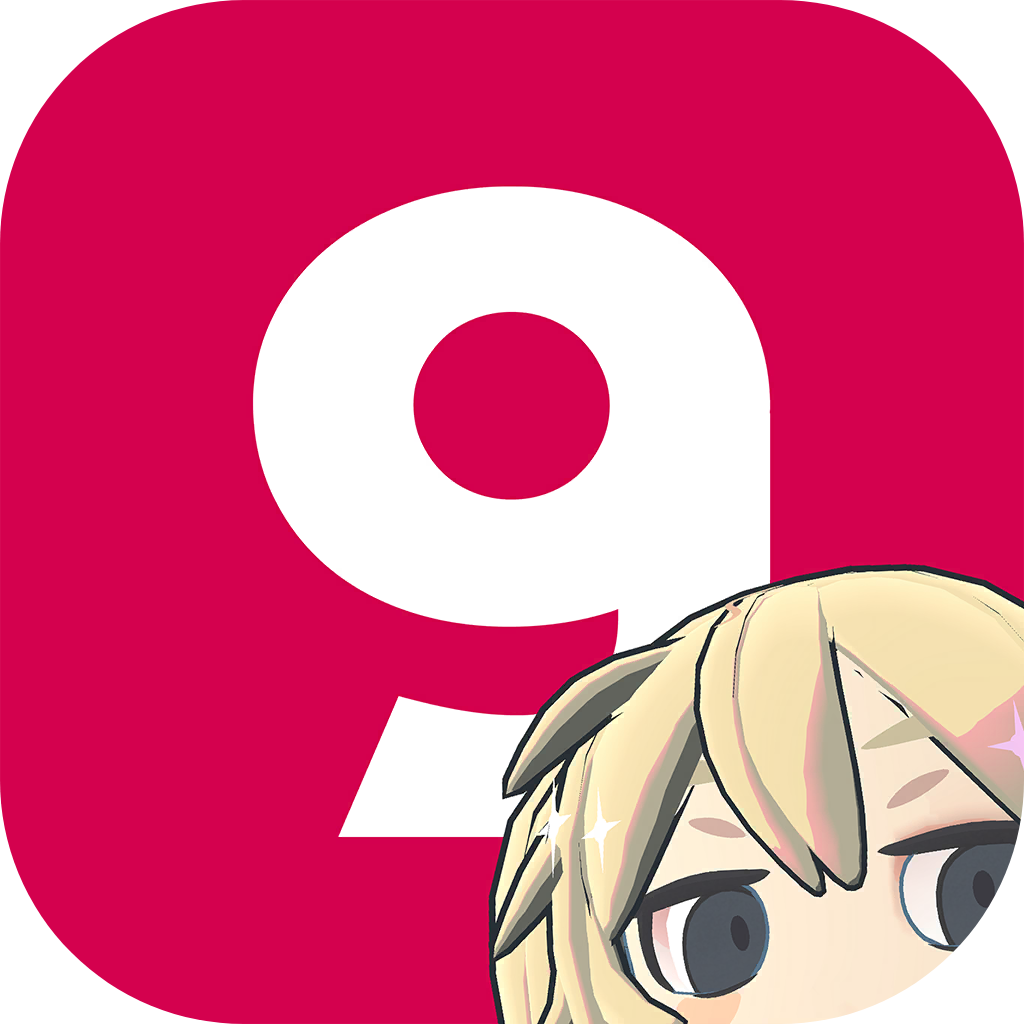 gogh正版 v1.3.0
gogh正版 v1.3.0
 心通通最新版 v2.1.6 安卓版
心通通最新版 v2.1.6 安卓版
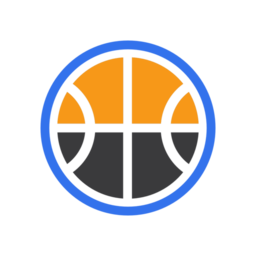 篮球战术板软件中文版 v1.0.1 安卓版
篮球战术板软件中文版 v1.0.1 安卓版
 凯奇学校 231
凯奇学校 231
 毅起练 v3.1.3
毅起练 v3.1.3
 i郑轨(郑州轨道工程职业学院) 1.0.4
i郑轨(郑州轨道工程职业学院) 1.0.4
 欧博瑜伽 v1.0.1 最新版
欧博瑜伽 v1.0.1 最新版
 复真日历最新版 v2.0.4 安卓版
复真日历最新版 v2.0.4 安卓版
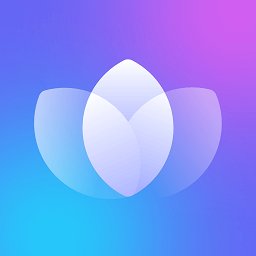 栀子工具精灵 v2.5.8 安卓版
栀子工具精灵 v2.5.8 安卓版
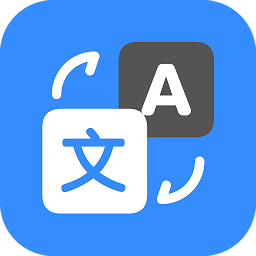 智能翻译精灵手机版 v1.1.8 安卓版
智能翻译精灵手机版 v1.1.8 安卓版
 吃瓜视频播放器 1.0.0
吃瓜视频播放器 1.0.0
 360超级ROOT手机客户端 8.1.1.3
360超级ROOT手机客户端 8.1.1.3
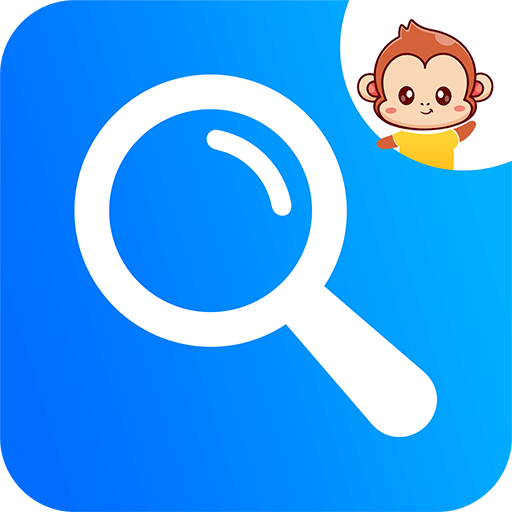 作业答案解题 v1.1.0
作业答案解题 v1.1.0
 善物云通 v1.0.59 安卓版
善物云通 v1.0.59 安卓版
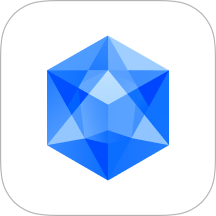 量子金方 1.0.0
量子金方 1.0.0
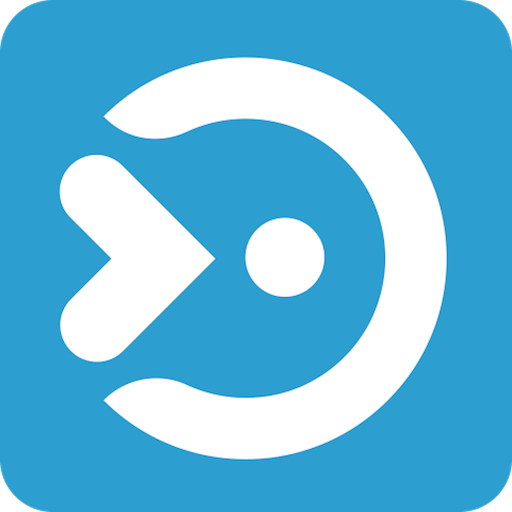 达目标 V3.0.8 安卓版
达目标 V3.0.8 安卓版












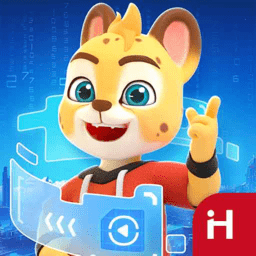
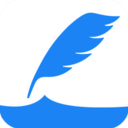
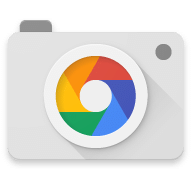







 LT画质助手2025最新版 5.0.7
LT画质助手2025最新版 5.0.7
 企快快 1.0.1
企快快 1.0.1
 MIUI天气 13.5.2.0
MIUI天气 13.5.2.0
 红叶影评猜剧 v1.1
红叶影评猜剧 v1.1
 每日一刊 v1.1.2
每日一刊 v1.1.2
 Qboost 2.1
Qboost 2.1
 同济德语 v2.150.399
同济德语 v2.150.399
 高考志愿填报宝 v1.1.2
高考志愿填报宝 v1.1.2